Мир нейросетей становится все более реальным и входят в нашу повседневную жизнь, с целью упростить рутинные дела, которые отнимают наше время от более важных дел. Ни для кого не секрет, что обработка бухгалтерских документов занимает много времени и требует внимательности. Из-за монотонного ручного труда довольно часто допускаются ошибки, которые приводят к искажению учётных данных и влекут за собой еще больше проблем. Во избежание таких ошибок был разработан сервис, позволяющий избавится от ручного ввода документов и сосредоточится уже на финальной части, в формировании документа для проводки и загрузки его в систему.
Для корректной работы сервиса необходимо установить специальный модуль загрузки в 1С, который можно скачать после регистрации и установить в 3 шага самостоятельно без программиста - что очень удобно.
Шаг 1: Выбираем «Администрирование», выбираем пункт «Печатные формы, отчеты и обработки»
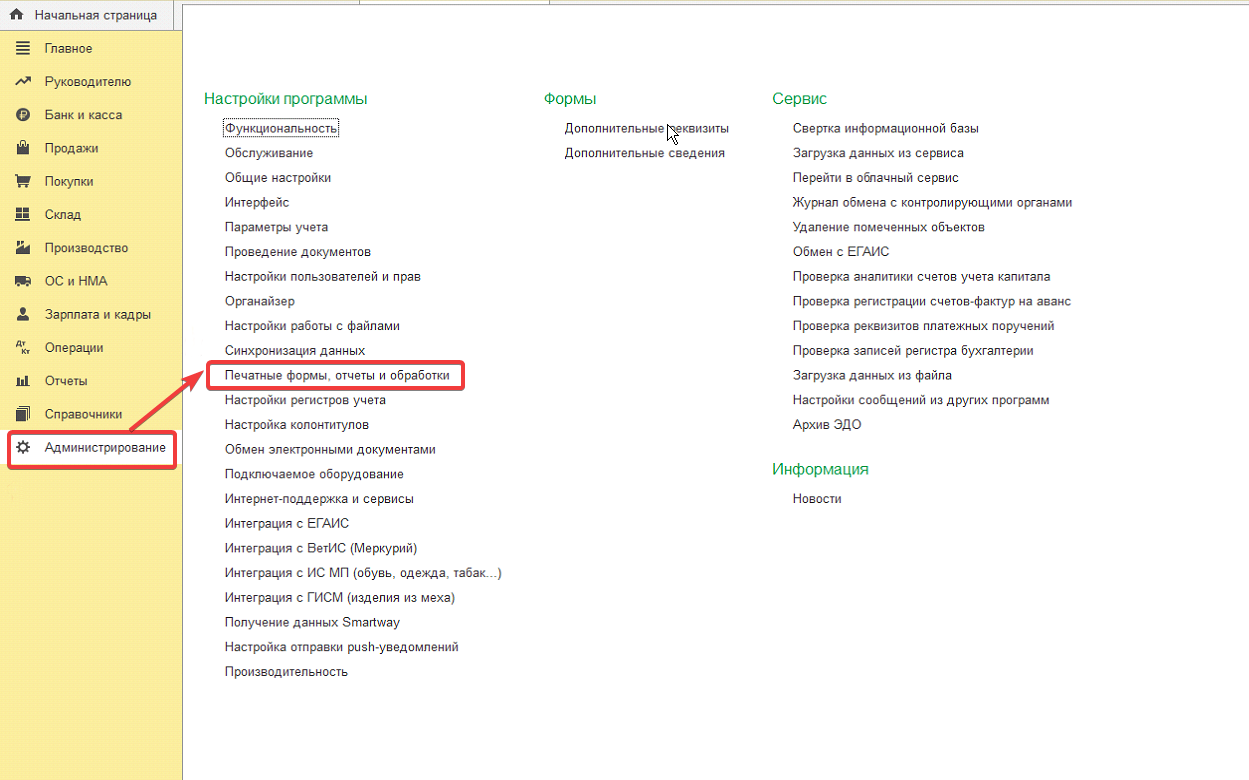
Шаг 2: Выбираем пункт «Расширения»

Шаг 3: Выбираем кнопку «Добавить из файла», куда добавляем скаченный модуль загрузки, после чего начинается автоматическая загрузка модуля.
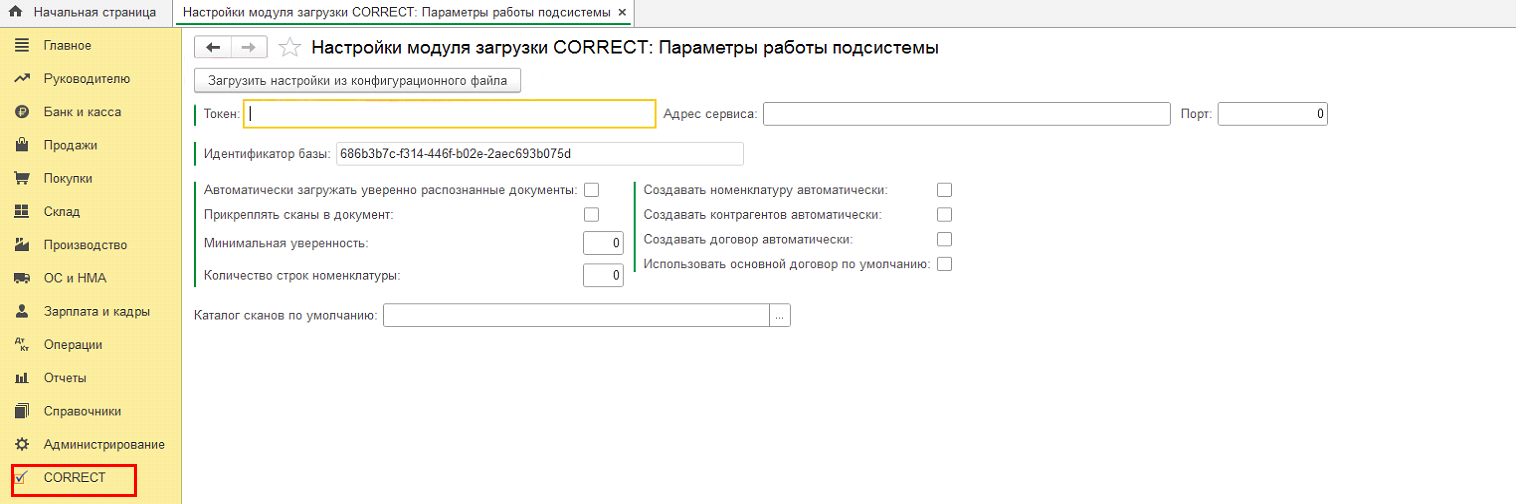
После чего, в выпадающем списке меню появляется модуль, где можно настроить расширения под себя. В нашем случае необходимо было настроить автоматическое распознавание документов с загрузкой в систему.
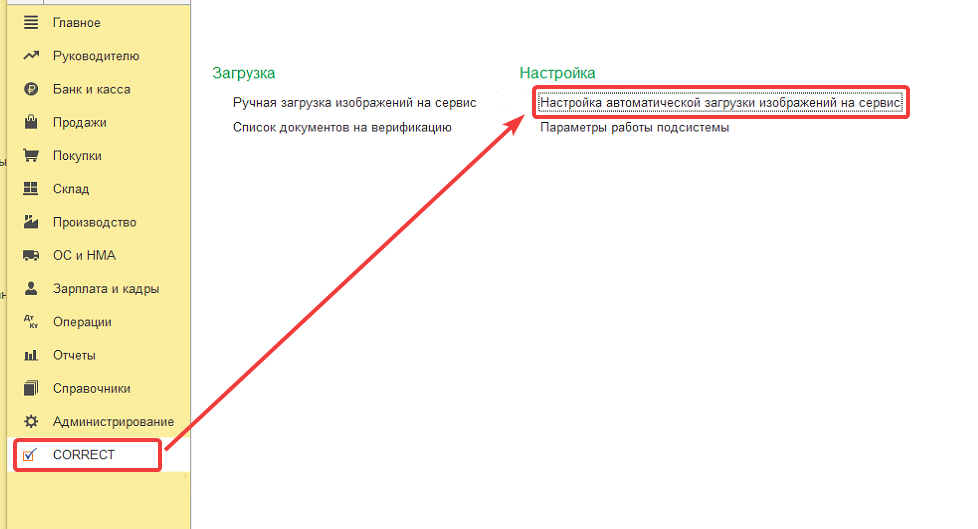
Нажимаем «Настройка автоматической загрузки изображений на сервис» и в открывшейся вкладке в поле «Каталог сканов для автоматической загрузки» указываем путь к папке, к которой будет обращаться расширение за получением документов для распознавания. Для этого нажимаем на кнопку с тремя точками в конце поля и в открывшемся окне указываем путь к папке, и нажимаем на кнопку «Выбор папки».
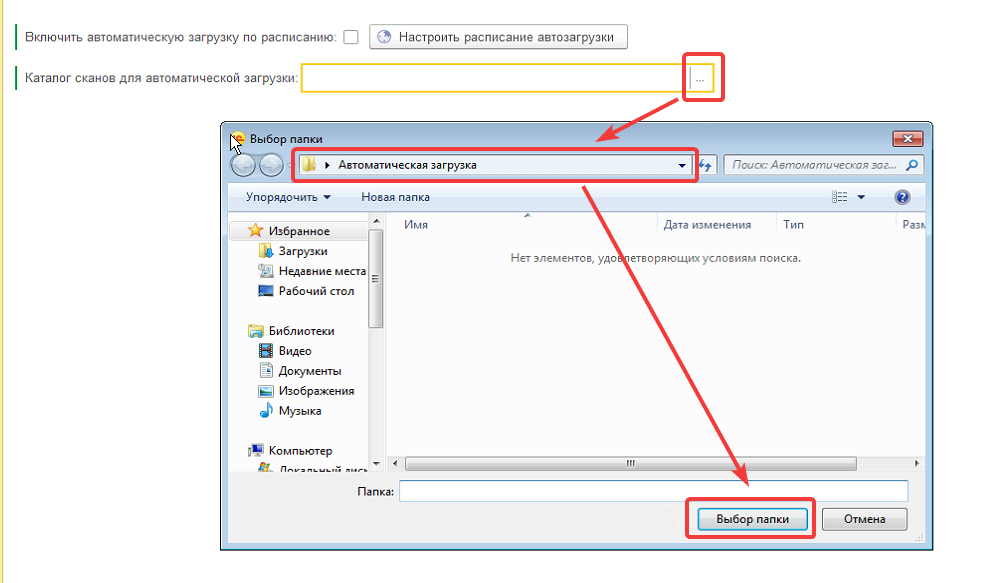
После выбора папки, настраиваем расписание, согласно которому расширение будет обращаться к папке за документами к распознаванию. Для этого нажмите на кнопку «Настроить расписание автозагрузки». В открывшемся окне вставляем соответствующие настройки по времени и датам, и нажимаем на кнопку «ОК» и не забываем поставить флажок рядом с полем «Настроить расписание автозагрузки».

Теперь в папку, которую мы выбрали для автоматического распознавания документов, загружаем нужные нам файлы для распознавания (счет-фактура, УПД, ТОРГ-12 и т.д.) и в соответствии с установленным расписанием, файлы будут автоматически забираться из папки и уходить на распознавание. Можно настроить сканер на эту папку и тогда все документы, которые помещаются в сканер будут отправляться на сервис распознавания автоматически.
После распознавания, документы попадают в «Список документов на верификацию», где можно посмотреть, как документ был распознан «уверенно» или «неуверенно».

Да, важный момент, параллельно с автоматическим распознаванием всегда можно запустить документ на распознавание вручную – для этого создается отдельная папка.
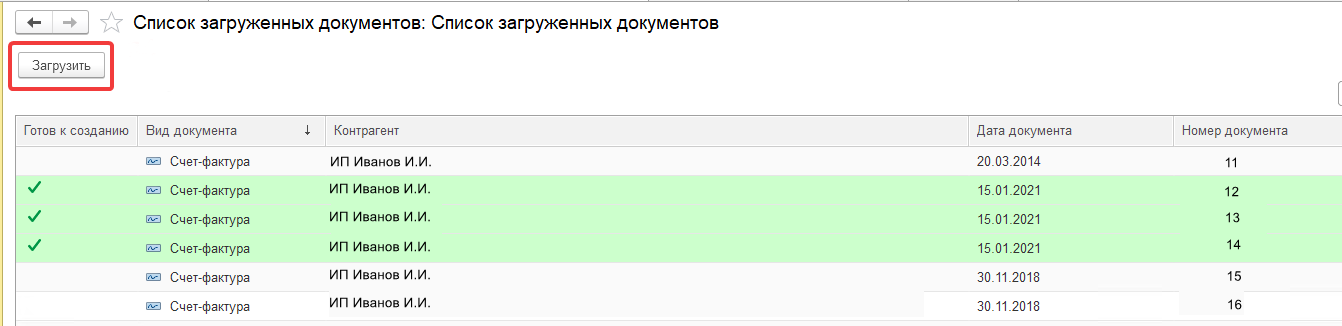
Далее открывается окно с распознанным документом, в который можно внести изменения по необходимости, после чего осуществить проводку документа.

«Неуверенно» — это когда требуется участие человека для верификации распознанных данных/сопоставления с позициями в локальных справочниках. В этих случаях фон документа остался белого цвета и для его верификации необходимо открыть документ, дважды нажав на него.
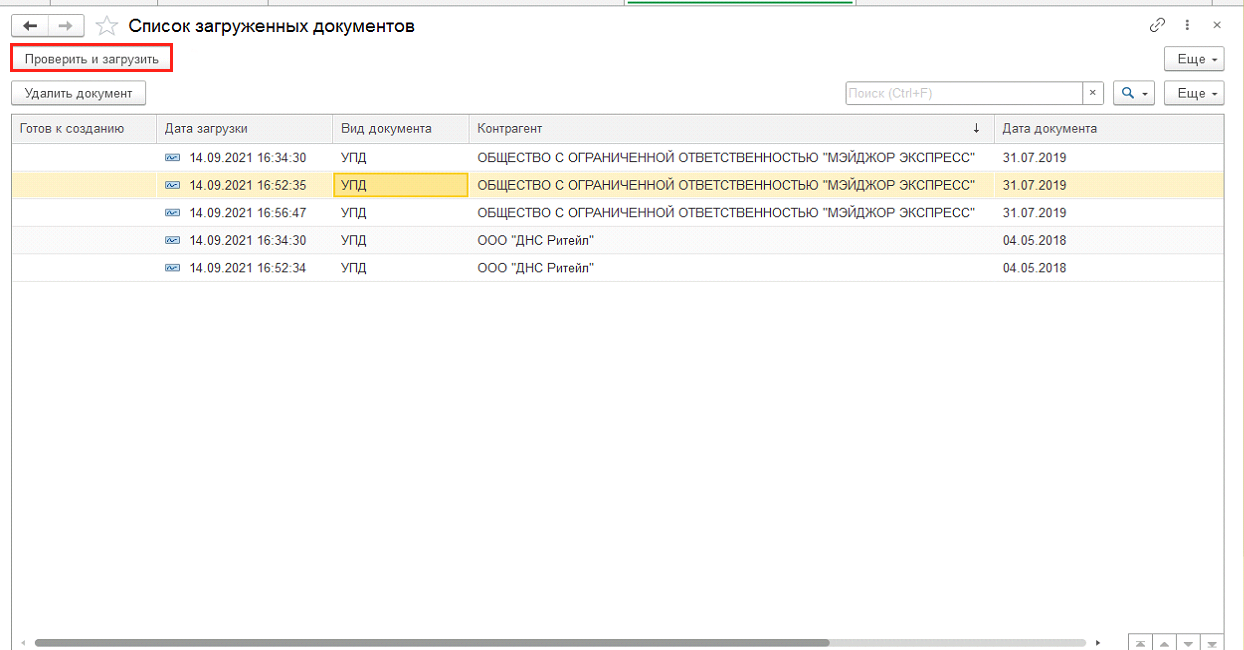
После чего открывается форма документа для верификации:
- при нажатии на поле в области результатов распознавания, подсвечивается соответствующее поле на скане документа;
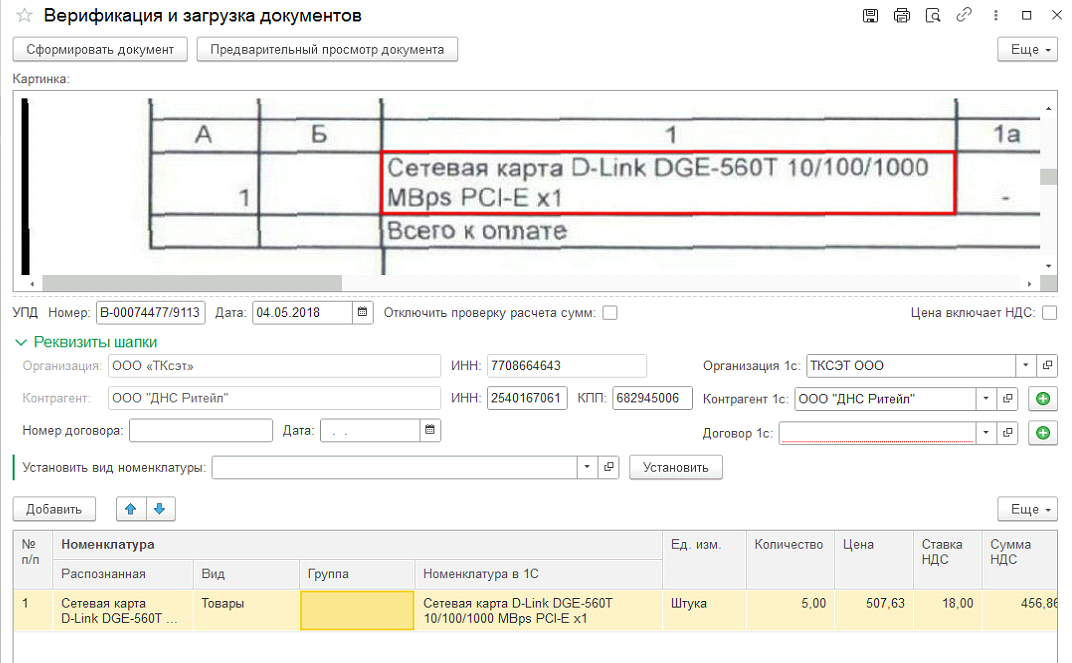
Как правило «неуверенное» распознавания связано с тем, что в справочнике программы «1С» отсутствуют необходимые данные, их можно добавить, находясь в режиме верификации документа. Для этого необходимо дважды щелкнуть левой клавишей мыши на ячейку и в выпавшем списке нажать на кнопку знак «+», расположенную внизу справа. После того, как данные введутся вручную, программа автоматически запомнит номенклатуру и в следующий раз подтянет ее автоматически.
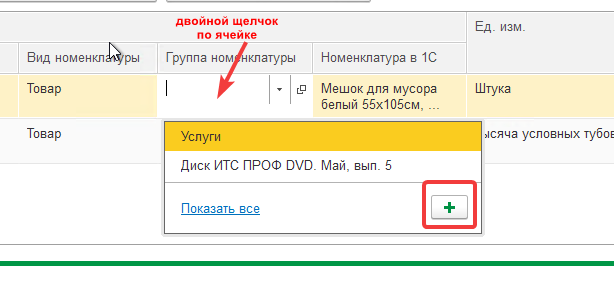
Во время тестирования сервиса отметили для себя следующие моменты:

 habr.com
habr.com
Для корректной работы сервиса необходимо установить специальный модуль загрузки в 1С, который можно скачать после регистрации и установить в 3 шага самостоятельно без программиста - что очень удобно.
Шаг 1: Выбираем «Администрирование», выбираем пункт «Печатные формы, отчеты и обработки»
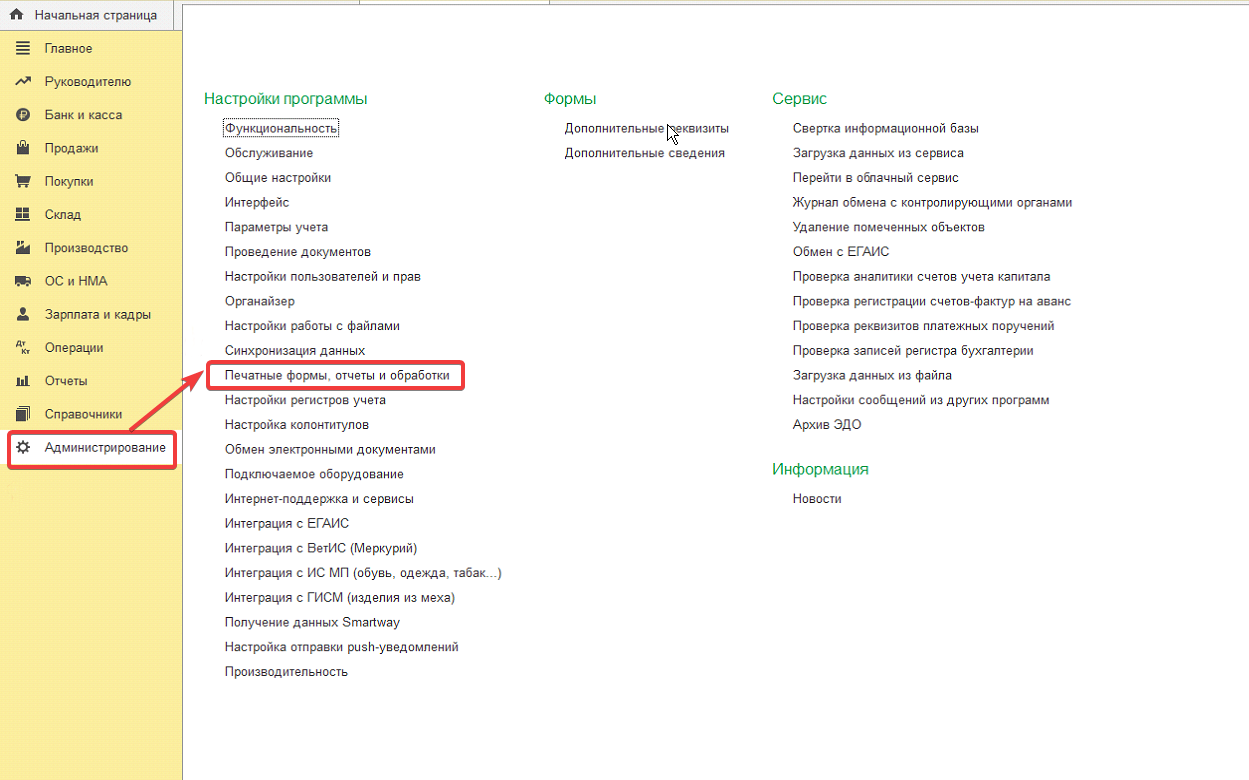
Шаг 2: Выбираем пункт «Расширения»

Шаг 3: Выбираем кнопку «Добавить из файла», куда добавляем скаченный модуль загрузки, после чего начинается автоматическая загрузка модуля.
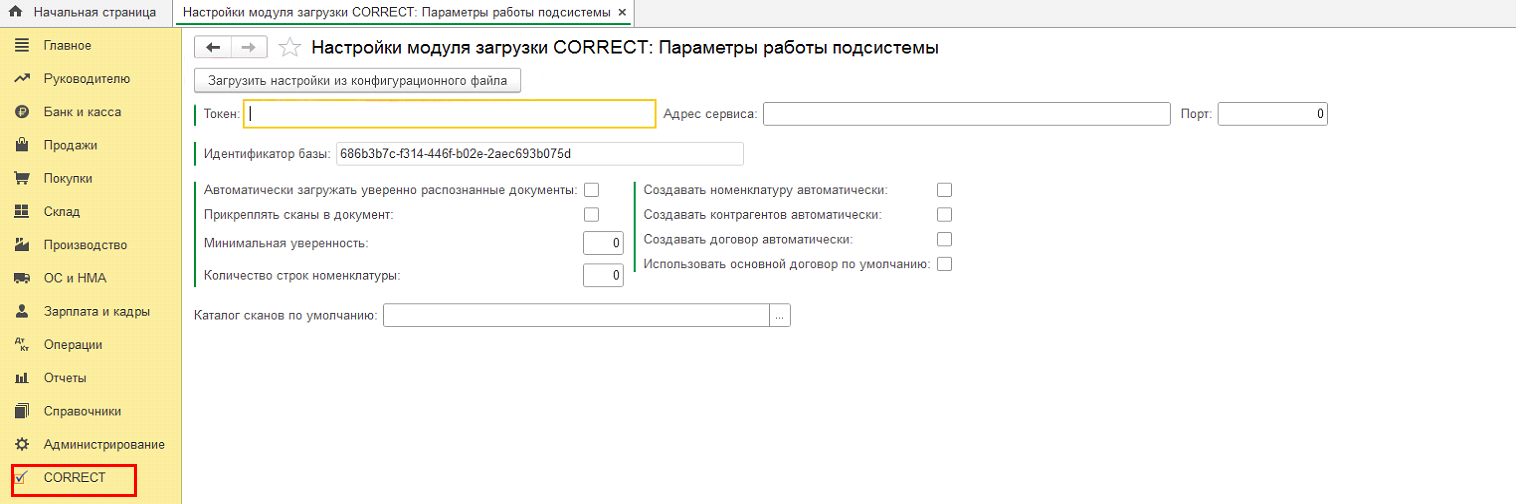
После чего, в выпадающем списке меню появляется модуль, где можно настроить расширения под себя. В нашем случае необходимо было настроить автоматическое распознавание документов с загрузкой в систему.
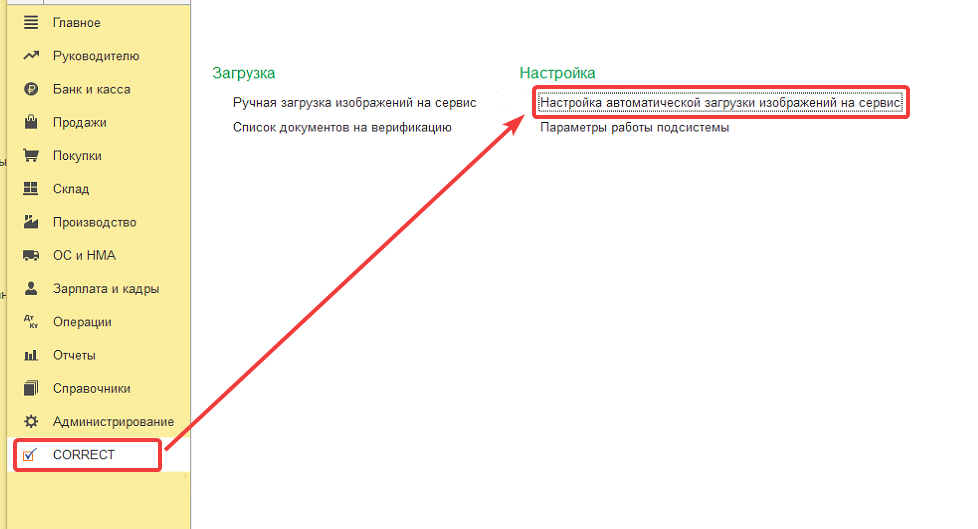
Нажимаем «Настройка автоматической загрузки изображений на сервис» и в открывшейся вкладке в поле «Каталог сканов для автоматической загрузки» указываем путь к папке, к которой будет обращаться расширение за получением документов для распознавания. Для этого нажимаем на кнопку с тремя точками в конце поля и в открывшемся окне указываем путь к папке, и нажимаем на кнопку «Выбор папки».
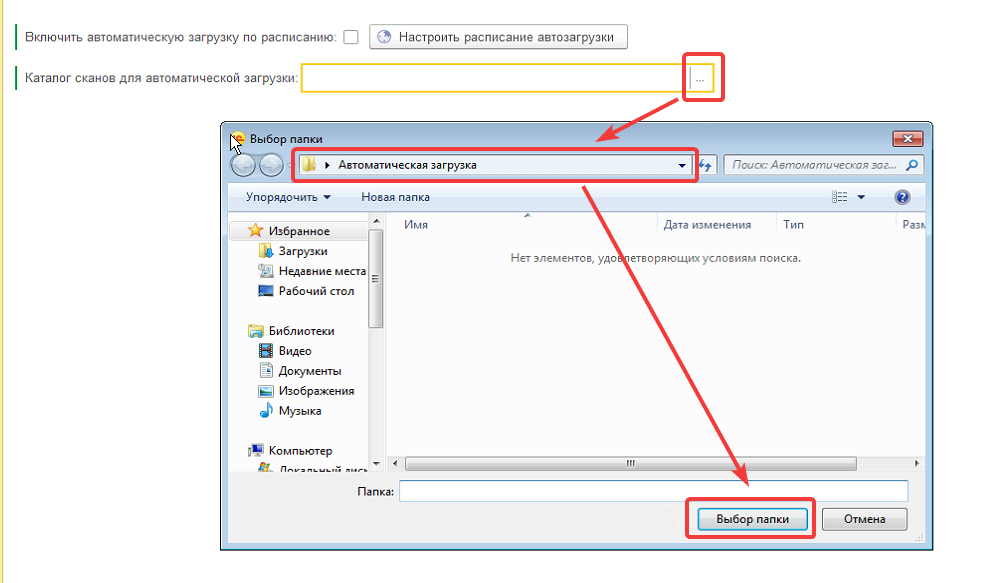
После выбора папки, настраиваем расписание, согласно которому расширение будет обращаться к папке за документами к распознаванию. Для этого нажмите на кнопку «Настроить расписание автозагрузки». В открывшемся окне вставляем соответствующие настройки по времени и датам, и нажимаем на кнопку «ОК» и не забываем поставить флажок рядом с полем «Настроить расписание автозагрузки».

Теперь в папку, которую мы выбрали для автоматического распознавания документов, загружаем нужные нам файлы для распознавания (счет-фактура, УПД, ТОРГ-12 и т.д.) и в соответствии с установленным расписанием, файлы будут автоматически забираться из папки и уходить на распознавание. Можно настроить сканер на эту папку и тогда все документы, которые помещаются в сканер будут отправляться на сервис распознавания автоматически.
После распознавания, документы попадают в «Список документов на верификацию», где можно посмотреть, как документ был распознан «уверенно» или «неуверенно».

Да, важный момент, параллельно с автоматическим распознаванием всегда можно запустить документ на распознавание вручную – для этого создается отдельная папка.
Что значит «уверенно» или «неуверенно»?
«Уверенно» — это когда фон документа отображен зеленым цветом, это означает, что все поля документа уверенно распознаны и сопоставлены, соответственно, участие человека не требуется и документ готов к созданию, проводке. При выборе документа и двойном нажатии, откроется карточка документа, где будут отображены результаты распознавания.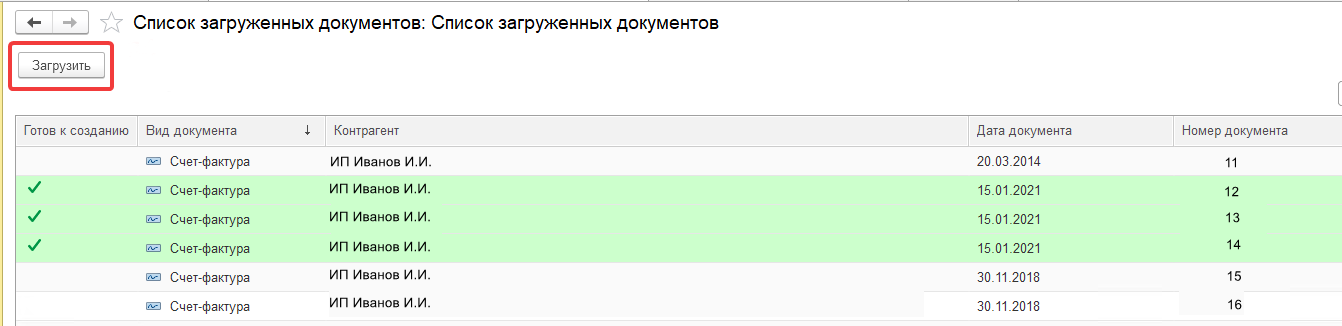
Далее открывается окно с распознанным документом, в который можно внести изменения по необходимости, после чего осуществить проводку документа.

«Неуверенно» — это когда требуется участие человека для верификации распознанных данных/сопоставления с позициями в локальных справочниках. В этих случаях фон документа остался белого цвета и для его верификации необходимо открыть документ, дважды нажав на него.
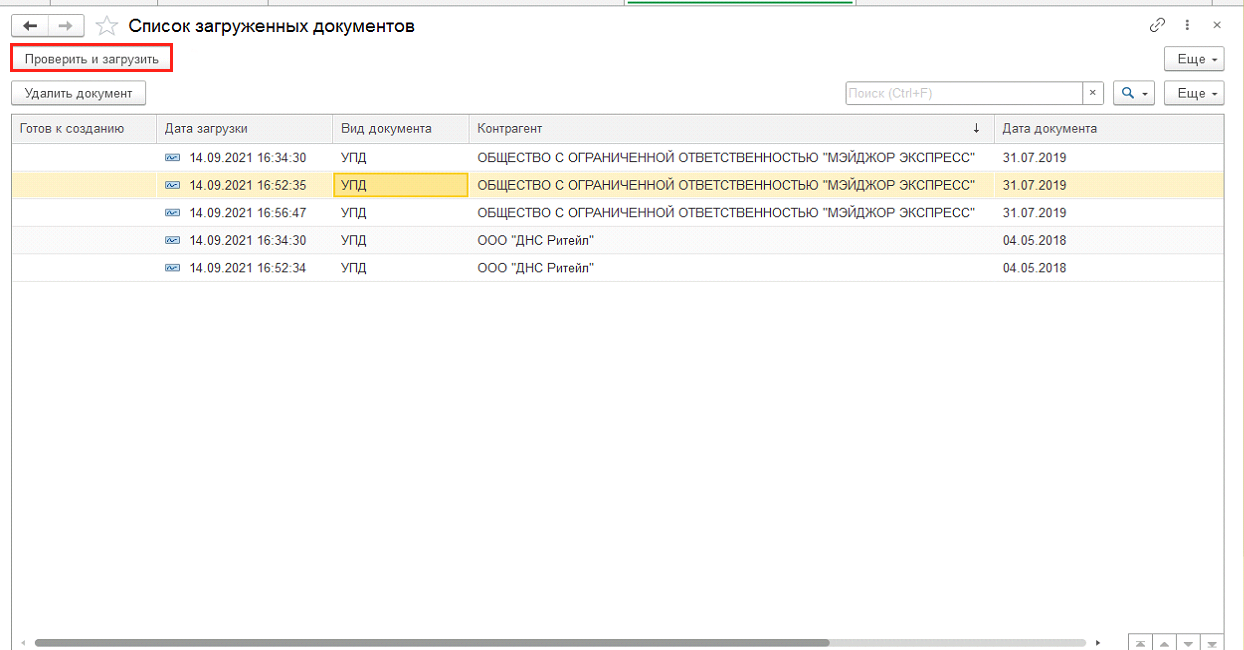
После чего открывается форма документа для верификации:
- при нажатии на поле в области результатов распознавания, подсвечивается соответствующее поле на скане документа;
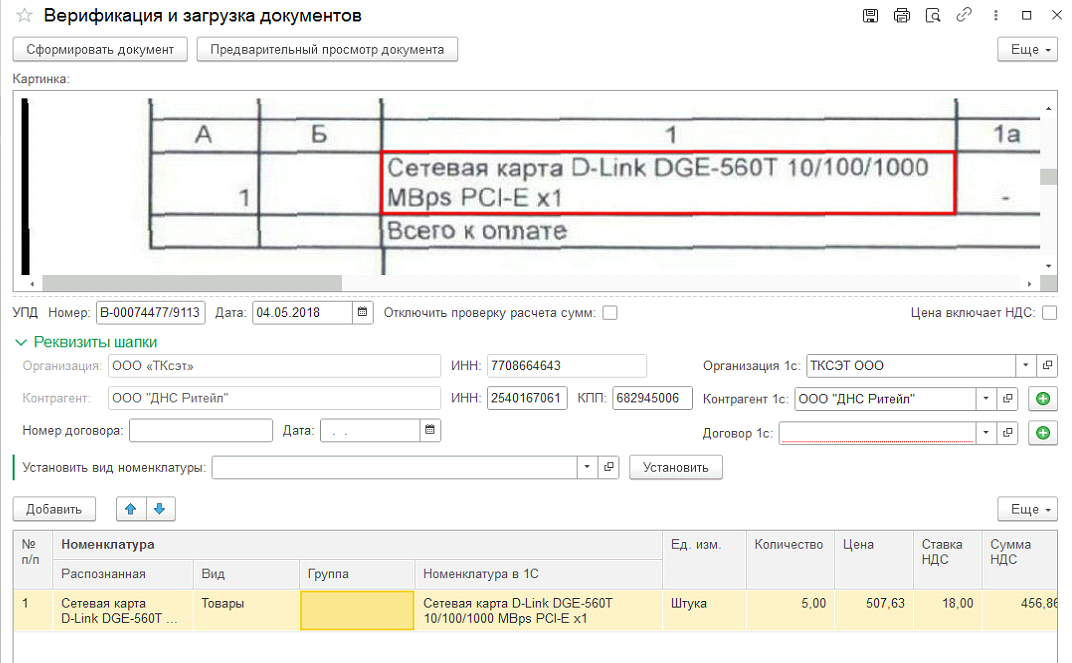
Как правило «неуверенное» распознавания связано с тем, что в справочнике программы «1С» отсутствуют необходимые данные, их можно добавить, находясь в режиме верификации документа. Для этого необходимо дважды щелкнуть левой клавишей мыши на ячейку и в выпавшем списке нажать на кнопку знак «+», расположенную внизу справа. После того, как данные введутся вручную, программа автоматически запомнит номенклатуру и в следующий раз подтянет ее автоматически.
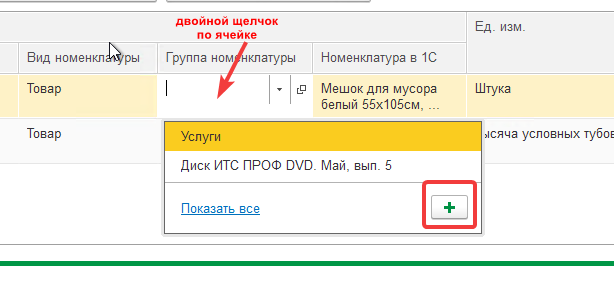
Во время тестирования сервиса отметили для себя следующие моменты:
- обработка пакета документов из примерно 3 тыс страниц заняла порядка 2,5 часов (загружали по 20-комплектов, что очень сильно позволило сократить временные издержки;
- цена за распознавание 1 страницы составила всего 5р., гораздо дешевле чем заносить данные вручную и привлекать к этому дополнительных сотрудников;
- модуль загрузки CORRECT для 1С позволяет на данный момент распознавать 4 вида документов (акты, ТОРГ-12, УПД, счет-фактуры), но как рассказал разработчик планируется в ближайшее время добавить счет и авансовые отчеты.
CORRECT: тестируем сервис по распознаванию бухгалтерских документов для 1С
Мир нейросетей становится все более реальным и входят в нашу повседневную жизнь, с целью упростить рутинные дела, которые отнимают наше время от более важных дел. Ни для кого не секрет, что обработка...
